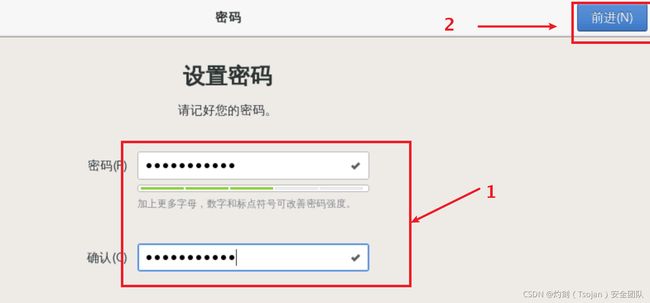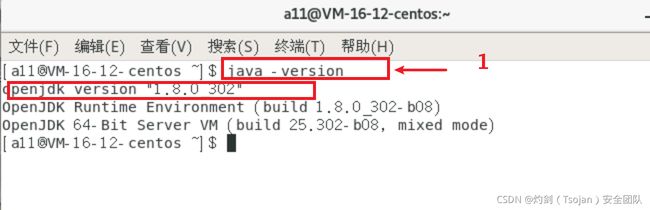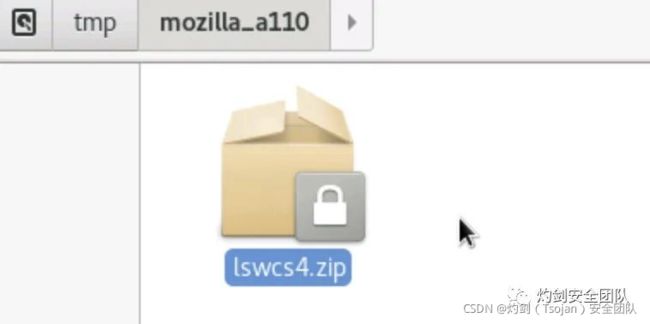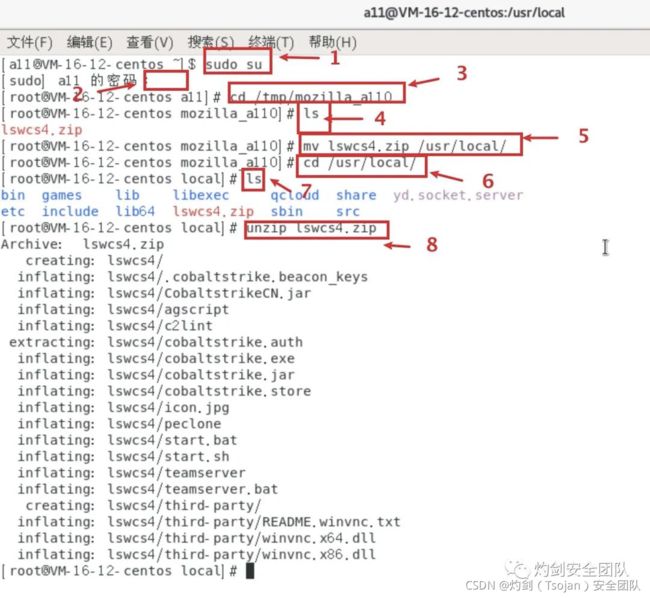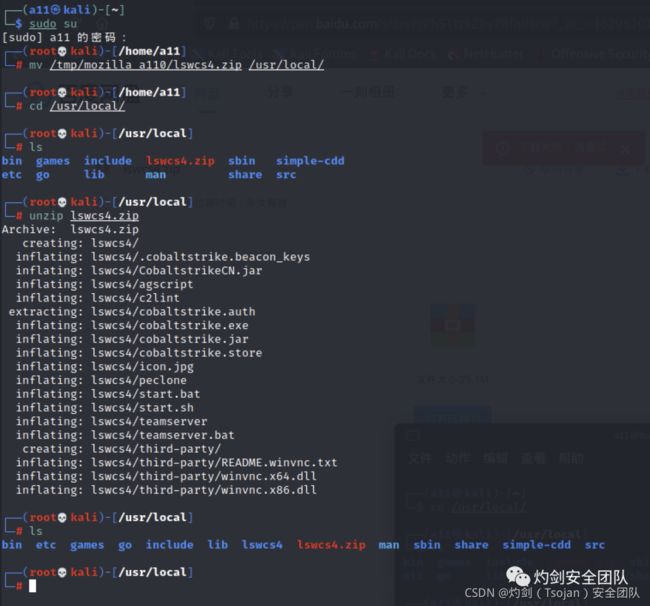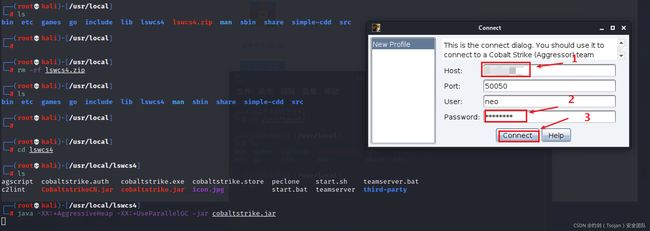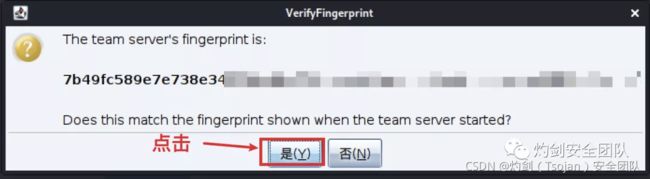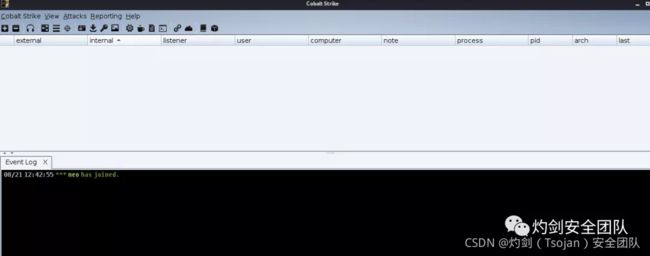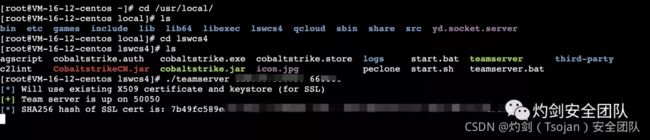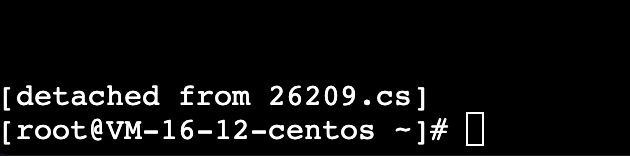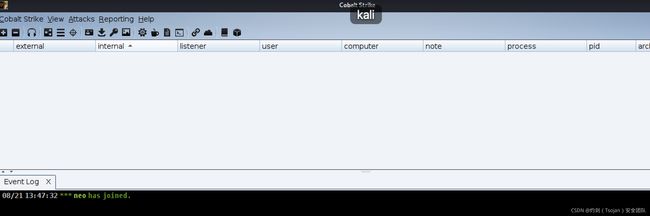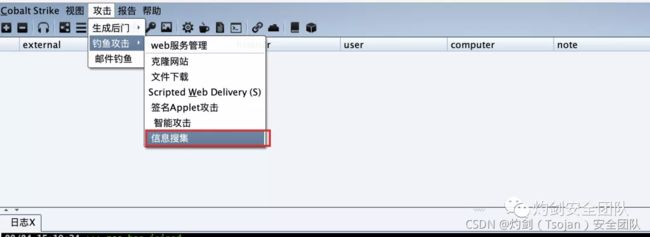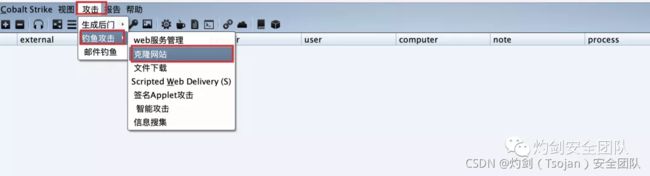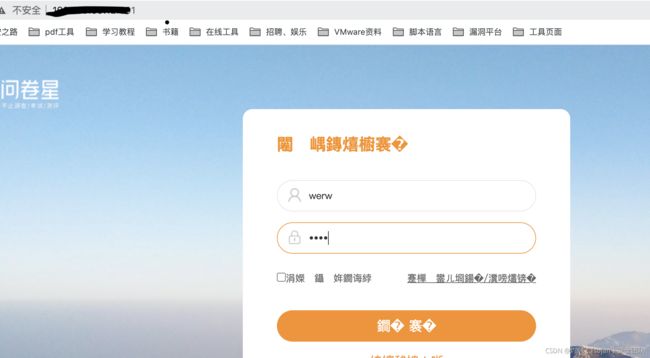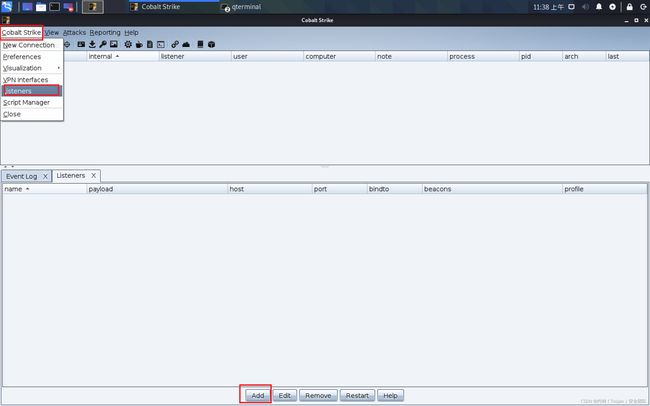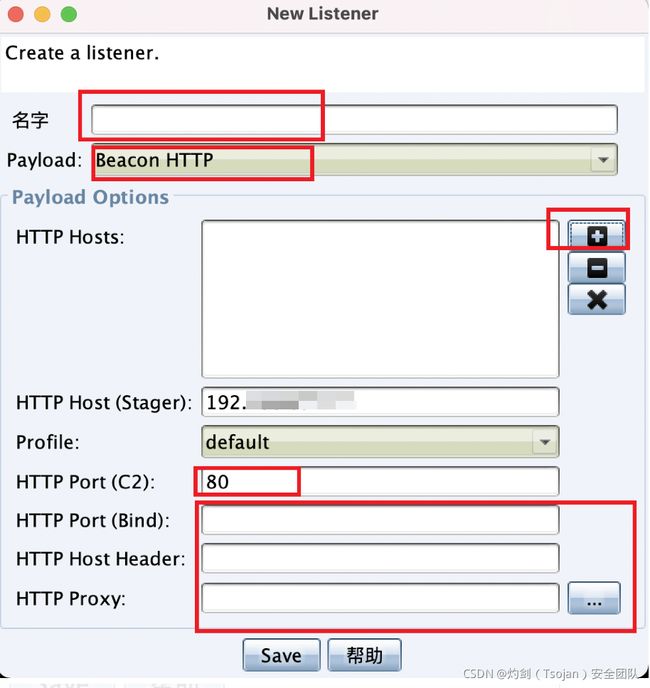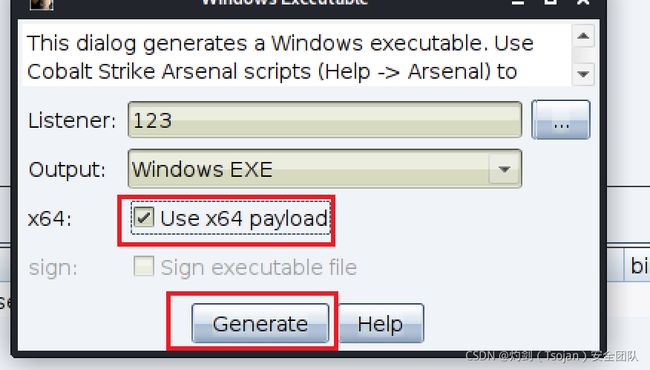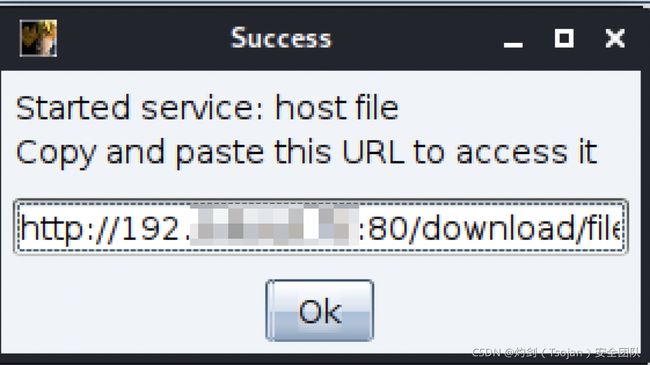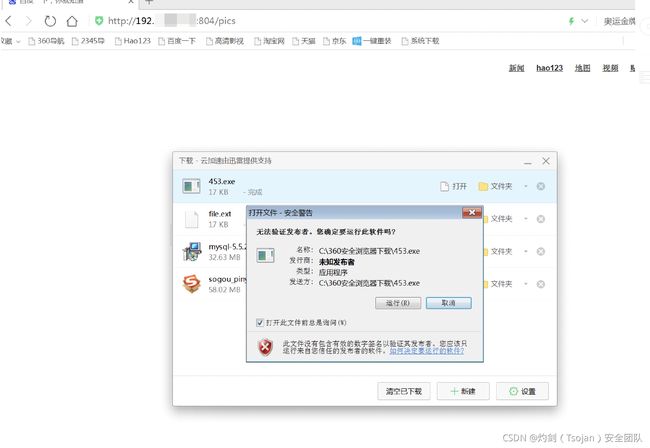Cobalt Strike入门使用
作者:h0we777
免责声明:本文仅供学习研究,严禁从事非法活动,任何后果由使用者本人负责。
0x00 前言
Cobalt Strike是一款基于java的渗透测试神器,常被业界人称为CS。
0x01 简介
Cobalt Strike自3.0以后已经不在使用Metasploit框架而作为一个独立的平台使用,分为客户端与服务端,服务端是一个,客户端可以有多个,非常适合团队协同作战,多个攻击者可以同时连接到一个团队服务器上,共享攻击资源与目标信息和sessions,可模拟APT做模拟对抗,进行内网渗透。
Cobalt Strike集成了端口转发、服务扫描,自动化溢出,多模式端口监听,win exe木马生成,win dll木马生成,java木马生成,office宏病毒生成,木马捆绑;钓鱼攻击包括:站点克隆,目标信息获取,java执行,浏览器自动攻击等等。
0x02 目录结构
agscript - 拓展应用的脚本
c2lint - 用于检查profile的错误异常
teamserver - 服务端程序
cobaltstrike,cobaltstrike.jar - 客户端程序(java跨平台)
license.pdf - 许可证文件
logs - 目录记录与目标主机的相关信息
update,update.jar - 用于更新CS
third-party - 第三方工具
0x03 参数详情
3.1 Cobalt Strike
New Connection # 新建连接,支持连接多个服务器端
Preferences # 设置Cobal Strike界面、控制台、以及输出报告样式、TeamServer连接记录
Visualization # 主要展示输出结果的视图
VPN Interfaces # 设置VPN接口
Listenrs # 创建监听器
Script Manager # 脚本管理,可以通过AggressorScripts脚本来加强自身,能够扩展菜单栏,Beacon命令行,提权脚本等
Close # 退出连接
3.2 View
Applications # 显示受害主机的应用信息
Credentials # 显示所有以获取的受害主机的凭证,如hashdump、Mimikatz
Downloads # 查看已下载文件
Event Log # 主机上线记录以及团队协作聊天记录
Keystrokes # 查看键盘记录结果
Proxy Pivots # 查看代理模块
Screenshots # 查看所有屏幕截图
Script Console # 加载第三方脚本以增强功能
Targets # 显示所有受害主机
Web Log # 所有Web服务的日志
3.3 Attacks
3.3.1 Packages
HTML Application # 生成(executable/VBA/powershell)这三种原理实现的恶意HTA木马文件
MS Office Macro # 生成office宏病毒文件
Payload Generator # 生成各种语言版本的payload
USB/CD AutoPlay # 生成利用自动播放运行的木马文件
Windows Dropper # 捆绑器能够对任意的正常文件进行捆绑(免杀效果差)
Windows Executable # 生成可执行exe木马
Windows Executable(Stageless) # 生成无状态的可执行exe木马
3.3.2 Web Drive-by
Manage # 对开启的web服务进行管理
Clone Site # 克隆网站,可以记录受害者提交的数据
Host File # 提供文件下载,可以选择Mime类型
Scripted Web Delivery # 为payload提供web服务以便下载和执行,类似于Metasploit的web_delivery
Signed Applet Attack # 使用java自签名的程序进行钓鱼攻击(该方法已过时)
Smart Applet Attack # 自动检测java版本并进行攻击,针对Java 1.6.0_45以下以及Java 1.7.0_21以下版本(该方法已过时)
System Profiler # 用来获取系统信息,如系统版本,Flash版本,浏览器版本等
Spear Phish # 鱼叉钓鱼邮件
3.3.3 Reporting
Activity Report # 活动报告
Hosts Report # 主机报告
Indicators of Compromise # IOC报告:包括C2配置文件的流量分析、域名、IP和上传文件的MD5 hashes
Sessions Report # 会话报告
Social Engineering Report # 社会工程报告:包括鱼叉钓鱼邮件及点击记录
Tactics, Techniques, and Procedures # 战术技术及相关程序报告:包括行动对应的每种战术的检测策略和缓解策略
Reset Data # 重置数据
Export Data # 导出数据,导出.tsv文件格式
3.3.4 Help
Homepage # 官方主页
Support # 技术支持
Arsenal # 开发者
System information # 版本信息
About # 关于
3.4 工具栏
1.新建连接
2.断开当前连接
3.监听器
4.改变视图为Pivot Graph(视图列表)
5.改变视图为Session Table(会话列表)
6.改变视图为Target Table(目标列表)
7.显示所有以获取的受害主机的凭证
8.查看已下载文件
9.查看键盘记录结果
10.查看屏幕截图
11.生成无状态的可执行exe木马
12.使用java自签名的程序进行钓鱼攻击
13.生成office宏病毒文件
14.为payload提供web服务以便下载和执行
15.提供文件下载,可以选择Mime类型
16.管理Cobalt Strike上运行的web服务
17.帮助
18.关于
0x04 环境搭建
4.1 下载地址:
官方网址:
https://www.cobaltstrike.com/
百度网盘:
链接: https://pan.baidu.com/s/1xvEjPhSTtzkZby7RfnIHcw
提取码: bk99
4.2 安装步骤
4.2.1 服务端搭建(腾讯云vps)
在腾讯云控制台找到服务器,点击右边的登录,再点击立即登录,再输入用户名、登录密码,点击确定,进入服务器

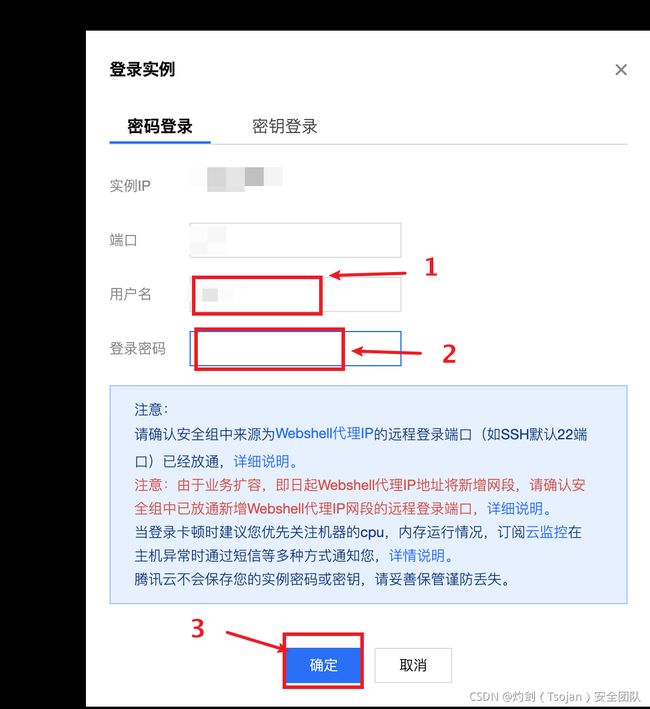
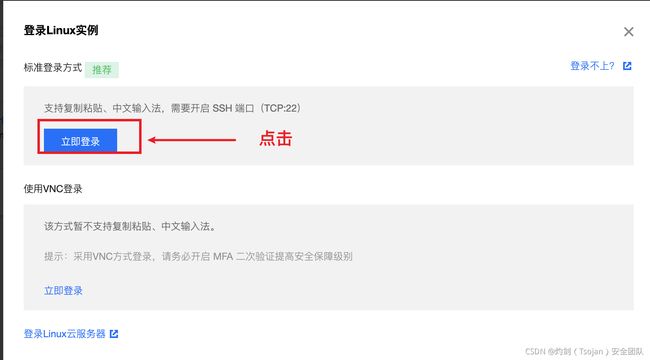
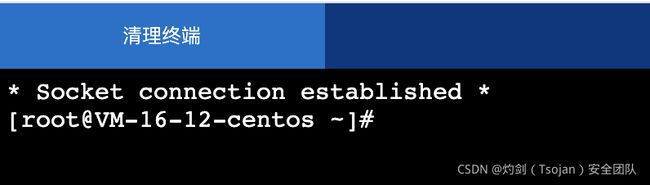
使用腾讯云服务器yum 安装 [GNOME Desktop] [Graphical Administration Tools]图像化组件,提示安装大小,回复y
yum groupinstall "GNOME Desktop" "Graphical Administration Tools"
更新系统运行级别,重启。关闭窗口,去腾讯云控制台
ln -sf /lib/systemd/system/runlevel5.target /etc/systemd/system/default.target
reboot
依然点击登录,输入虚拟MFA设备动态密码确定,使用vnc登录,点击"立即登录"

简单选择时区 / 语言 / 即可开启图形化Linux
打开终端,输入命令查看系统是否有java
java -version
使用终端,运行以下命令
sudo su
输入系统的登录密码
cd /tmp/mozilla_a110
ls
mv lswcs4.zip /usr/local/
cd /usr/local
ls
unzip lswcs4.zip
使用终端进入cs文件夹,输入以下命令赋予权限
cd /urs/local/lswcs4/
ls
chmod a+x teamserver
chmod a+x cobaltstrike.jar
现在关闭这个窗口,去控制台点击"登录",用标准登录方式登录。(注:因为一些特殊的符号不能在"vnc登录"里运行)

运行以下命令,启动cs服务端
cd /usr/local/lswcs4
ls
./teamserver vps公网IP 密码(密码自己搞一个)
注:如果未能连接,那就是因为端口问题,输入以下命令
netstat -lnpt (查看端口)
firewall-cmd --permanent --add-port=50050/tcp (允许50050端口放行)
firewall-cmd --reload
4.2.2 客户端搭建(kali)
下载文件后,在端口使用以下命令
sudo su
密码
mv /tmp/mozilla_a110/lswcs4.zip /usr/local/
cd /usr/local/
ls
unzip lswcs4.zip
ls
进入lswcs4文件夹,运行以下命令,启动cs客户端
cd /usr/local/lswcs4/
ls
java -XX:+AggressiveHeap -XX:+UseParallelGC -jar cobaltstrike.jar
输入vps的公网ip,再输入服务器密码。点击"Connect"。弹出窗口,点击"是"。完成客户端搭建。
4.2.3 后台运行cs服务端
使用命令安装screen工具
yum install screen
常用screen参数
screen -S session_name # 新建一个叫session_name的session
screen -ls(或者screen -list) # 列出当前所有的session
screen -r session_name # 回到session_name这个session
screen -d session_name # 远程detach某个session
screen -d -r session_name # 结束当前session并回到session_name这个session
screen -XS session_name quit #杀死名为seesion_name的screen
创建后台程序窗口,在这个窗口启动cs服务端
screen -S cs
cd /usr/local/lswcs4/
./teamserver vps公网IP 密码
使用键盘上的按键,(注意:不是命令,就是键盘上的三个键,长按ctrl ,再按a,然后按d)
Ctrl+a+d
查看当前后台窗口,完成连接。
screen -ls
0x05 功能演示
5.1 信息收集
我选择的模版是百度
攻击对象访问:http://192.xxx.xx.xx:80/百度
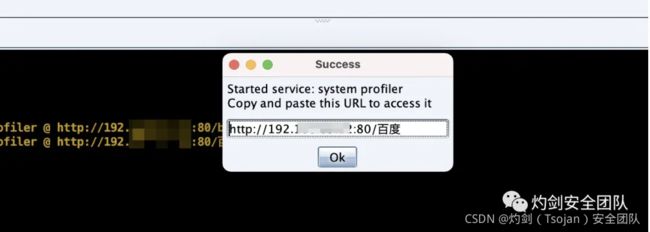
5.2 克隆模块和克隆网站进行键盘记录攻击
克隆网址可以是http和https的URL,勾选在克隆站点上进行键盘记录,端口也要更改一下
打开浏览器,输入http://192.xxx.xx.xx:801/ ,再输入账号、密码
打开cs,视图->日志log功能,能看见登录页面的操作情况,记录了输入键盘的信息
5.3 克隆网址下载执行木马
创建监听器Listener
CobaltStrike的内置监听器为Beacon,外置监听器为Foreign。CobaltStrike的Beacon支持异步通信和交互式通信。点击cobalt strike->监听器->选择add
name:为监听器名字,可任意
payload:payload类型
HTTP Hosts: shell反弹的主机,也就是我们kali的ip
HTTP Hosts(Stager): Stager的马请求下载payload的地址
HTTP Port(C2): C2监听的端口
生成windows executable后门木马,点击攻击->生成后门->windows executable

选择已生成的监听器
点击Attacks->Web Drive-by->Host File,弹出窗口,选择刚刚生成的木马文件,点击Launch生成下载链接
生成恶意链接,点击Attacks->Web Drive-by->clone site
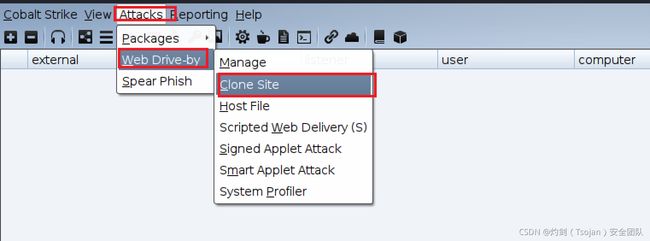
按照以下步骤,克隆百度页面
0x06 总结
Cobalt strike有非常多的功能,在这里也只是学习了小部分,如有错误,欢迎各位师傅指正。
0x07 了解更多安全知识
欢迎关注我们的安全公众号,学习更多安全知识!!!
欢迎关注我们的安全公众号,学习更多安全知识!!!
欢迎关注我们的安全公众号,学习更多安全知识!!!